Windows10 の
ノートパソコンが、下の画像のように設定をいくら変更しても数分間目を離した
隙に勝手にスリープ状態になってしまうので最近困っていました。
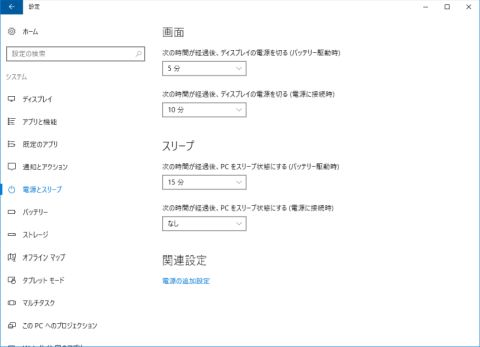
内容は、個人的に検証した内容を記載していますので参考としてください。
Windows 10 が 勝手にスリープする問題の解決手順
1. インターネットで検索すると下記のページで解決策がありました。
レジストリを追加して電源オプションの設定を行うことで解決するとのことです。
Power Options - Add "System unattended sleep timeout"
Webページが表示されたら、画面を下の方にスクロールするとレジストリファイルが用意されています。
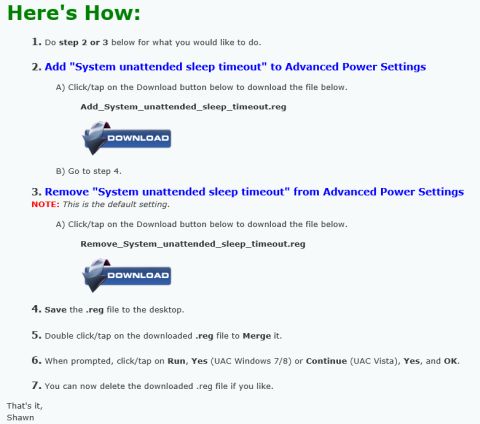
上記を保存して使用する。または
下記のレジストリ内容をメモ帳などで作成して保存してください。
ファイル名は Add_System_unattended_sleep_timeout.reg とする。
下記の 4行 を作成する。
1行目Windows Registry Editor Version 5.00
2行目
3行目[HKEY_LOCAL_MACHINE\SYSTEM\CurrentControlSet\Control\Power\PowerSettings\238C9FA8-0AAD-41ED-83F4-97BE242C8F20\7bc4a2f9-d8fc-4469-b07b-33eb785aaca0]
4行目"Attributes"=dword:00000002
2. 保存した Add_System_unattended_sleep_timeout.reg をクリックしてください。
すると、追加するダイアログが表示されるので追加してください。


最初にレジストリの追加をしないと「システム無人スリープタイムアウト」の
項目が表示されないので注意が必要です。
3. コントロールパネルを開き、
システムとセキュリティ>電源オプション>プラン設定の変更>詳細な電源設定の変更
と進みます。
プラン設定の変更
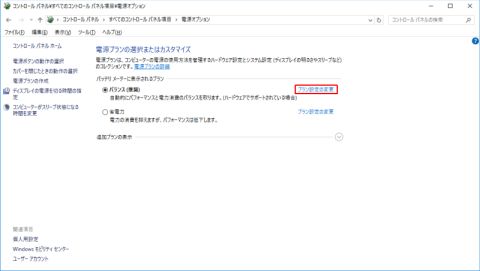
詳細な電源設定の変更
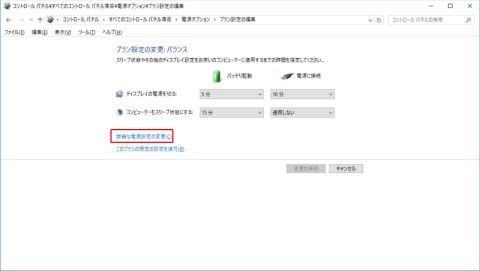
4. すると下の画像のように「システム無人スリープタイムアウト」という項目が出てくる
ので、ここの時間を適当にのばしてやれば OK。
初期値は 2分 でした。 0分 に変更しました。
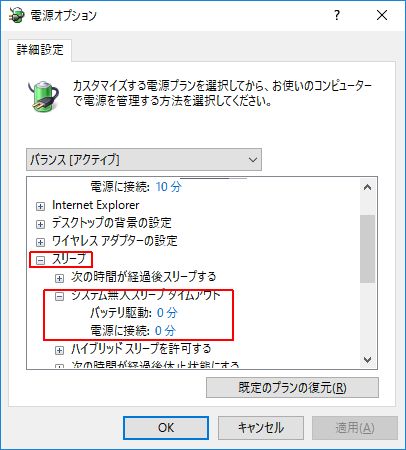
これで設定完了です。